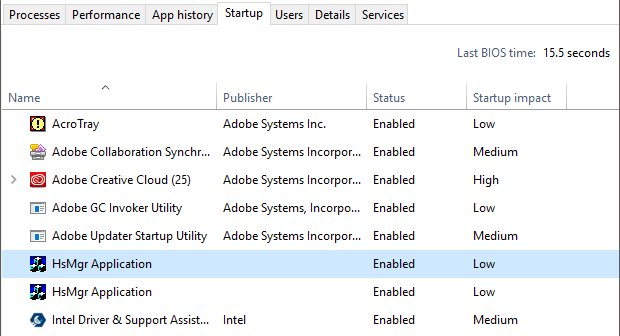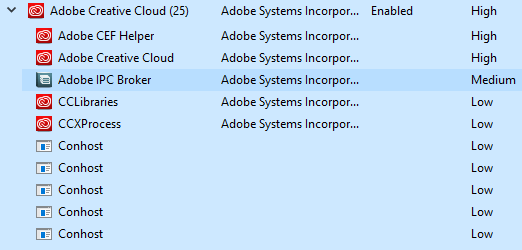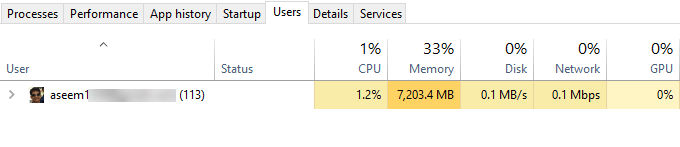В Часть I из этой серии мы рассмотрели вкладки «Процессы», «Сведения» и «Службы» диспетчера задач в Windows 10, а в Часть II — вкладки «Производительность» и «История приложений». . В последней части мы поговорим о вкладках «Автозагрузка» и «Пользователи».
Запуск
Одной из самых важных вкладок диспетчера задач Windows 10 является вкладка «Автозагрузка». В старых версиях Windows вкладка автозагрузки располагалась в Диалоговое окно MSCONFIG, но с тех пор она была перемещена. В Windows 10 вы получаете дополнительную информацию об элементах автозагрузки, которой раньше не было.
Вверху справа вы увидите Время последней загрузки BIOS , которое точно скажет вам, как долго ваша система находилась в фазе BIOS до загрузки Windows. По сути, это количество времени, которое потребовалось вашей системе для инициализации всего оборудования. У меня это 15 секунд, что довольно долго, но это нормально, поскольку у меня есть собственный компьютер с несколькими жесткими дисками, сетевыми картами, портами USB и т. д. В базовой системе это значение, надеюсь, должно быть меньше 10 секунд. Подробнее о времени последней загрузки BIOS можно прочитать здесь.
Ниже вы найдете список всех элементов автозагрузки в вашей системе Windows 10. По умолчанию они сортируются в алфавитном порядке. Лично я предпочитаю сортировать данные по столбцу Влияние на запуск , так как это более полезно. Windows присваивает оценку от Низкая до Высокая на основе нескольких различных факторов.
Как вы можете видеть из моей системы выше, Adobe Creative Cloud оказывает большое влияние, поскольку при запуске загружает 25 различных процессов. Вы можете щелкнуть стрелку, чтобы развернуть список, если хотите увидеть все процессы, включенные в эту программу.
Чтобы отключить элемент автозагрузки, просто щелкните его правой кнопкой мыши и выберите Отключить .
Обратите внимание, что вы можете отключить или включить весь элемент автозагрузки только как единое целое. Вы не можете расширить его и отключить только определенные процессы или исполняемые файлы. Если вы не уверены, что это за элемент запуска, выберите Поиск в Интернете , и вы обязательно получите некоторую информацию в Интернете.
Вкладка «Автозагрузка» – одно из мест, куда вам придется перейти, если вам когда-нибудь понадобится выполнить чистую загрузку Windows. Чистая загрузка – это метод устранения неполадок в Windows, который помогает отследить проблему с конкретной программой или процессом, запущенным в вашей системе.
Вкладка «Пользователи»
Наконец, вкладка «Пользователи» в Windows показывает, какие процессы выполняются у каждого пользователя в системе..
Это действительно полезно, только если на вашем ПК с Windows несколько пользователей. В противном случае он просто перечислит вашу учетную запись и покажет вам ту же информацию, которую вы увидите на вкладке Производительность . Однако если в вашу систему вошли несколько пользователей и другой пользователь не закрыл программу, вы сможете быстро увидеть, использует ли эта программа ресурсы на ПК.
Если вы являетесь администратором, вы также можете завершить задачу другого пользователя, тем самым освободив эти ресурсы. Очевидно, что это может привести к потере данных для другого пользователя, поэтому будьте осторожны при завершении процесса другого пользователя.
Вот и все, что есть в диспетчере задач в Windows 10. Он существует уже несколько десятилетий и это справедливо. Он предоставляет много полезной информации о вашем компьютере и системе в режиме реального времени и может быть очень полезен при устранении неполадок. Наслаждайтесь!.